如何讓Windows 10 Calendar顯示Microsoft To-Do創建的任務中?
通過Microsoft To-Do創建的循環提醒任務,會自動同步到 Windows 10 Calendar中,所有Windows 10 Calendar上面 Microsoft To-Do創建任務均不再顯示,導致完全沒辦法跟蹤(因 Microsoft To-Do 有一個弊病,如果是循環任務之前的沒有點掉,后面就不會跳出來,或者經常無法收到通知,需要日歷上實時顯示當前時間起未來的所有循環任務以便跟蹤),那么如何讓Windows 10 Calendar顯示Microsoft To-Do創建的任務,小編為大家帶來詳細的操作方法,一起來看看吧!
要從Teams消息創建Microsoft To-Do任務,請使用以下步驟:
1、打開Microsoft Teams。
2、將鼠標懸停在任何消息上。
3、單擊聊天或團隊(通道)上的消息上的菜單(三點)按鈕。
4、選擇“更多操作”,然后單擊“創建任務”選項。
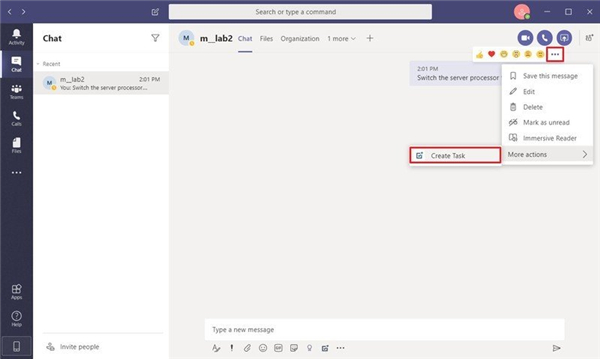
5、指定要顯示在Microsoft To Do中的任務標題。

(可選)選擇截止日期。
(可選)在“正文”部分中,您可以添加有關該任務的盡可能多的詳細信息。此信息將與Microsoft Teams消息一起添加到Microsoft To Do任務的注釋部分。
(可選)選中“重要”選項。
6、單擊提交按鈕。
7、單擊關閉按鈕。
完成這些步驟后,將創建任務,該任務將在Microsoft To-Do的“任務”列表中提供,您可以在其中查看,編輯,刪除或將其標記為已完成。
如果要停止向該帳戶的附件授予權限,可以單擊“任務”按鈕,然后單擊“退出”按鈕。
相關文章:
1. 如何在電腦PC上啟動Windows11和Linux雙系統2. CentOS7.3怎么安裝?使用DVD ISO鏡像安裝CentOS7.3的方法3. Windows10快速啟動欄不見了的解決方案4. 重裝Win7系統時出現ghosterr該如何解決5. WinXP下安裝Win7雙系統詳細教程6. Win10網絡共享找不到其它電腦怎么辦?7. Win11如何查看TPM2.0模塊?Win11查看TPM2.0模塊方法8. 微軟 Win11 首個 Canary 預覽版 25314 推送 附更新內容和升級方法9. Win10系統開機黑屏試過很多方法都不管用該怎么辦?10. WinXP系統怎么隱藏回收站圖標?

 網公網安備
網公網安備